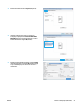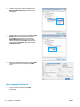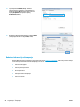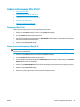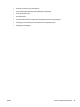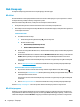HP Color LaserJet Pro MFP M176 M177 - User guide
Zadaci za štampanje (Mac OS X)
●
Štampanje (Mac OS X)
●
Ručno dvostrano štampanje (Mac OS X)
●
Štampanje više stranica na listu (Mac OS X)
●
Izbor tipa papira (Mac OS X)
●
Dodatne informacije za štampanje
Štampanje (Mac OS X)
Sledeća procedura opisuje proces osnovnog štampanja za Mac OS X.
1. Kliknite na meni File (Datoteka), a zatim i na opciju Print (Štampanje).
2. U meniju Printer (Štampač) izaberite proizvod.
3. Otvorite listu padajućeg menija ili kliknite na Show Details (Prikaži detalje), a zatimizaberite druge menije
kako biste podesili postavke štampanja.
4. Kliknite na dugme Print (Odštampaj).
Ručno dvostrano štampanje (Mac OS X)
NAPOMENA: Ova funkcija je dostupna kada se instalira HP upravljački program za štampač. Možda neće biti
dostupna ako koristite AirPrint.
1. Kliknite na meni File (Datoteka), zatim kliknite na Print (Štampanje).
2. U meniju Printer (Štampač) izaberite ovaj proizvod.
3. Otvorite padajuću listu menija ili kliknite na Show Details (Prikaži detalje), a zatim izaberite meni Manual
Duplex (Ručno dvostrano štampanje).
4. Kliknite na polje Manual Duplex (Ručno dvostrano štampanje), zatim izaberite neku od opcija povezivanja.
5. Kliknite na dugme Print (Odštampaj).
6. Uklonite sve prazne papire koji se nalaze u ulaznom ležištu proizvoda.
SRWW Zadaci za štampanje (Mac OS X) 27